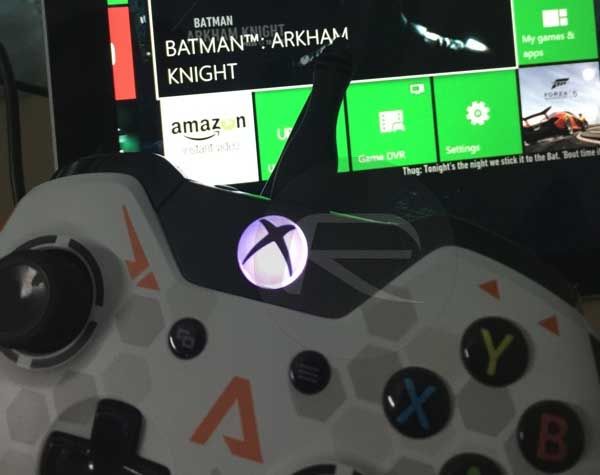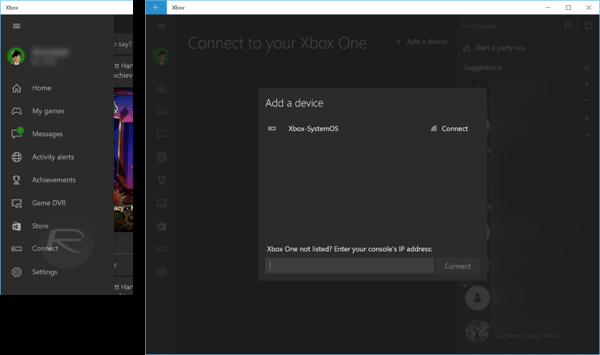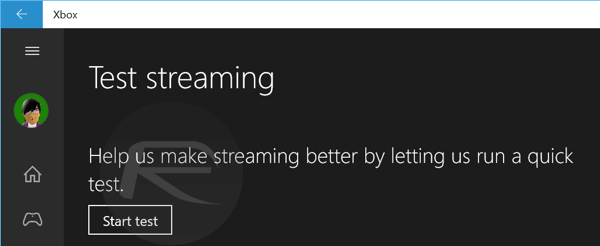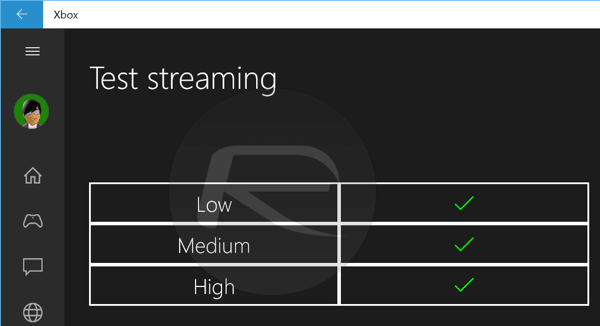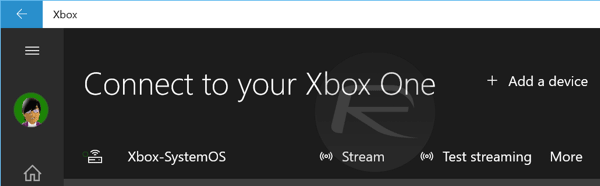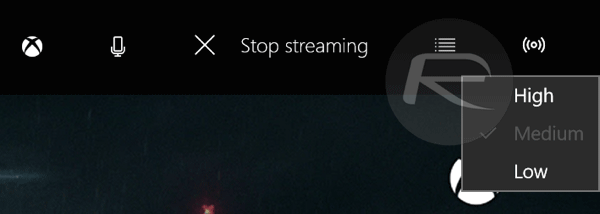- Как играть в Xbox игры на ПК под управлением Windows 10
- Что необходимо:
- Инструкция по запуску игр Xbox One на Windows 10:
- Как играть в игры Xbox One на ПК с Windows
- Xbox One геймпад в реалиях ПК.
- реклама
- реклама
- реклама
- реклама
- Особенности Windows 10 и взаимодействие с Xbox One
- Приложение Xbox App на Windows 10
- Функционал Xbox App на старте:
Как играть в Xbox игры на ПК под управлением Windows 10
Для того, чтобы играть в игры для Xbox One на ПК, ноутбуке или планшете, вовсе не обязательно что-то мудрить, устанавливать какие-то эмуляторы и пр. Есть совершенно легальный способ, который официально поддерживается Microsoft для ОС Windows 10.
Что необходимо:
- Компьютер или планшет под управлением Windows 10.
- Устойчивое соединение по локальной сети между Xbox One и компьютером. Хотя Microsoft рекомендует кабельное соединение, беспроводная связь по Wi-Fi тоже прекрасно работает.
- Контроллер для Xbox One. Он необходим для навигации по интерфейсу и в игре. Ни тачскрин, ни мышь или клавиатура непригодны – управление Xbox One через компьютер осуществляется только через геймпад.
- Кабель MicroUSB
Пару других полезных статей на тему Windows 10:
Инструкция по запуску игр Xbox One на Windows 10:
1. Подсоедините геймпад от Xbox к компьютеру через MicroUSB кабель. Подождите пока Windows 10 автоматически установит для него драйвера .
2. Запустите Xbox app на Windows 10. Убедитесь, что Вы зашли в тот же Xbox LIVE аккаунт, что и для консоли.
3. Нажмите кнопку «Connect» в левой колонке, чтобы установить связь с консолью. Если консоль отключена, можно включить её либо нажатием кнопки включения на самом устройстве либо нажать кнопку «Power on» в Xbox One app на компьютере, чтобы включить её удаленно.
4. Нажмите Test streaming > Start test. Это необходимо для тестирования скорости сети, чтобы убедиться в том, что она соответствует требованиям для стриминга.
5. По результатам теста должны быть отмечены зеленым все три параметра.
6. Нажмите кнопку «Stream» для запуска стриминга с Xbox One на компьютер.
Готово! Теперь на экране монитора Вы должны видеть интерфейс Xbox One.
По умолчанию скорость стриминга установлена на Medium. В зависимости от качества и скорости своей сети Вы можете переключить её на High или Low в главном верхнем меню.
Xbox app под Windows 10 позволяет также использовать микрофон, подключенный к ПК, для голосового управления консолью. Просто произнесите слово «Xbox», чтобы начать отдавать голосовые команды.
На настоящий момент возможность запуска Xbox One под Windows 10 работает только в локальной сети. Возможно в будущем в Microsoft расширит этот функционал и до уровня Интернет, чтобы Вы могли, находясь в любой точке мира играть в свои любимые Xbox игры с любого компьютера, подключенного к сети!
Как играть в игры Xbox One на ПК с Windows
Играть в любимые консольные игры можно и с компьютера.
Игровая приставка Xbox One может синхронизироваться с любым компьютером, работающим под управлением ОС Windows 10. Теперь можно спокойно играть, не занимая телевизор и не досаждая домочадцам. Трансляция налаживается легко и быстро.
Коммуникация осуществляется с использованием обычного сетевого маршрутизатора, поэтому покупать дорогостоящие HDMI-кабели или другое оборудование не нужно. Потребуется только надежное сетевое подключение к консоли. Для этой цели желательно использоваться кабель Ethernet. Но в большинстве случаев Wi-Fi обеспечивает должную скорость и стабильность для передачи полноценной картинки.
- дважды нажимаем кнопку с логотипом «Xbox», переходим в раздел «Все параметры», затем открываем пункт «Настройки» и выбираем «DVR для игр и потоковая передача»;
- выбираем пункт «Подключения SmartGlass», где разрешаем любому пользователю домашней сети потоковую передачу.
При желании можно ограничить доступ, выбрав пункт «Только из профилей, выполнивших вход на этой консоли Xbox».
Подключение консоли к ПК:
- открываем на компьютере приложение «Компаньон консоли Xbox», устанавливаем из магазина Windows, если программа не инсталлирована;
- проходим авторизацию в аккаунте Microsoft и слева в меню программы выбираем «Подключение»;
- нажимаем «Добавить устройство», после чего в списке доступных устройств должна появиться консоль, выбираем ее.
Если в списке Xbox One отсутствует, то придется указать сетевой адрес приставки вручную. Это также не займет много времени. Для этого в параметрах консоли нужно перейти в раздел «Сеть», затем «Параметры сети» и «Дополнительные параметры». Там будет указан IP-адрес, который нужно вручную ввести на этапе подключения новых устройств к компьютеру.
После этого приставка будет автоматически синхронизироваться с компьютером, пока оба устройства находятся в сети. Трансляцию можно смотреть с помощью программы «Компаньон консоли Xbox» в разделе воспроизведения.
Xbox One геймпад в реалиях ПК.
реклама
и комплект с геймпадом третей ревизии (4N6-00002*)
Естественно, геймпады из этих комплектов ничем не отличаются от обычных XBox One геймпадов, соответствующих ревизий.
*Последняя цифра в коде любых игровых аксессуаров от Microsoft, меняется в зависимости от региона продажи.
Спустя некоторое время после выхода XBox One, Microsoft выпустили драйвера, на актуальную на тот момент Windows 8, а также Windows 7, эти драйвера позволяли использовать XBox One геймпад совместно с ПК, как стандартный XInput контроллер, но только «по проводу». Вот эти драйвера:
добавляющий поддержку адаптера в ОС Windows 7 и 8. Правда в несколько кастрированном виде. Вот вам официальная таблица совместимости:
реклама
Ревизии геймпадов.
С момента появления Xbox One геймпада, вышло три ревизии геймпада:
Геймпады первой ревизии (MODEL — 1537), имеют жёсткие бамперы (кнопки LB и RB) и у них отсутствовал 3.5-дюймовый вход для наушников\гарнитуры;
Отличительной особенностью геймпадов второй ревизии (MODEL — 1697), стали мягкие бамперы и отдельный 3.5-дюймовый вход для наушников\гарнитуры;
В третьей ревизии (MODEL — 1708) появились: поддержка Bluetooth, увеличилась дальность действия, а также геймпад обзавёлся текстурным покрытием задней поверхности;
реклама
Элитный геймпад пока существует в одной ревизии. Ходят слухи, что в 2018 году выйдет элитный геймпад v2, но это не точно
Появление в геймпаде Bluetooth, значительно расширило диапазон поддерживаемых устройств. Теперь геймпад можно подключать к Android смартфонам\планшетам\ТВ (зависит от конкретной модели устройства, проверяйте перед покупкой) и ПК под управлением Windows 10:
реклама
При Bluetooth подключении к ПК (с актуальной версией Windows 10), поддерживаются основные функции геймпада (включая вибрацию всех четырёх моторов) за исключением передачи звука. В некоторых случаях, для нормальной работы, может потребоваться обновление прошивки геймпада.
Комплекты.
Помимо разномастных XBox One геймпадов в базовой комплектации (геймпад, две батарейки, макулатура) и вышеупомянутых комплектов с кабелем, есть комплекты:
Wireless Controller with Play & Charge Kit: W2V-00011 (первая ревизия геймпада + аккумулятор и кабель с индикатором заряда), EX7-00007 (вторая ревизия геймпада + аккумулятор и кабель с индикатором заряда);
Само название комплекта характеризует его достоинство, аккумулятор можно заряжать «на лету», не вынимая из отсека и не отрываясь от процесса игры, просто воткнув USB-кабель в геймпад.
Комплект состоит из литиевого аккумулятора на 1400mA и фирменного кабеля с индикатором зарядки. Аккумулятор ставится в отсек для батареек (вместо батареек). Помимо стандартных «+» и «-» у аккумулятора имеются дополнительные контактные площадки:
Автономность работы варьируется в зависимости от сценария использования. Официально заявлено до 30 часов. Реально, часов 15-20. Если использовать без вибрации, наверно дотянет и до официальных тридцати.
Для тех, у кого имеется XBox One геймпад первой ревизии (без 3.5 мм джека под наушники\гарнитуру) и\или нужно управлять настройками звука, можно купить вот такое устройство:
Под windows 10, если верить официальной странице, эта штуковина должна работать.
Также есть великое множество различного барахла с Китайских и не очень интернет барахолок, но копаться в нём нету ни времени, ни желания.
и подсовываются через диспетчер устройств.
Приложение «Аксессуары Xbox».
С помощью приложения «Аксессуары Xbox» можно:
- Обновить прошивку геймпада (если потребуется);
- Настроить сопоставление кнопок;
- Включить\выключить вибрацию, проверить вибрацию курков и моторов;
- Проверить заряд аккумулятора\батареек;
- Включить\выключить режим совместной игры (нужно два геймпада);
- В случае с элитным контроллером, настроить дополнительные функции геймпада
Стоит помнить, что работа виброкурков поддерживается только в UWP-приложениях, за исключением одной игры — F1 2017, в которой хитрые разработчики реализовали поддержку виброкурков, за счёт кастомной библиотеки Windows.Gaming.Input.dll, которую они заботливо подкинули в папку с игрой.
В США имеется сервис, где пользователь самостоятельно может кастомизировать геймпад с помощью онлайн-конфигуратора и там же заказать:
Ручная установка xinputHID драйвера:
Если у вас возникнут дополнительные вопросы, задавайте их тут или в теме по геймпадам.
Особенности Windows 10 и взаимодействие с Xbox One
Вчера Microsoft определенно поразила всех, кто следил за презентацией новых возможностей операционной системы Windows 10. Количество интересных улучшений и нововведений поразит любого пользователя. Вероятно, Windows 10 действительно может стать передовой операционной системой, и лучшей из когда либо разработанных ОС от Microsoft. Давайте рассмотрим причины моих суждений на эту тему.
Windows 10 – единая платформа для разных устройств
Теперь Microsoft будет осуществлять поддержку одной единственной системы, которая будет работать сразу на всех устройствах – от ПК до мобильных гаджетов. При этом, новая ОС имеет адаптивную структуру, что особенно бросается в глаза в случае с версией для планшетов. Windows 10 будет автоматически менять свой интерфейс в зависимости от того в какой ситуации находится пользователь. Если вы подключаете ее к док станции, то система отображается в привычном виде рабочего стола. А при отключении от дока, «операционка» превращается в более удобную для тактильного управления и использования.
Помимо вышесказанного, теперь приложения для Windows 10 будут гибкими и универсальными. Это говорит о том, что разрабатываемое приложение будет работать на ПК, планшете, смартфоне и даже Xbox One. Данный подход развяжет руки разработчикам.
Кортана – умная ассистентка с юморком
Интеграция Кортаны – цифрового ассистента в Windows 10 будет весьма глубокой. Теперь это будет не только мобильный помощник, она также будет работать и на десктопах и планшетах. Кортана будет помогать вам в ежедневных задачах, планировании, будет предоставлять вам нужную информацию по запросу, находить вам дорогу до места назначения и даже отмечать необходимую локацию (например, место парковки вашего авто). Кроме того, у нее есть чувство юмора и она умеет отвечать с иронией. Плюс ко всему, она поможет с отправкой сообщений – достаточно надиктовать текст, управлением музыкой, запуском приложений и уведомлениями.
Xbox на Windows 10 противостояние PS4
Microsoft планирует сделать игру на ПК более социальной при помощи приложения Xbox на Windows 10. Таким образом вся активность на консоли Xbox будет отображаться на ПК, позволяя расширять ваше взаимодействие с играми и сообществом геймеров за пределы Xbox One или Xbox 360. Это может послужить толчком для покупки именно Xbox One, а не PS4 от Sony. Обещанное увеличение производительности до 50% благодаря DirectX 12 и домашний стриминг с Xbox One на любой девайс с Windows 10 еще более укрепят преимущества от использования игровой консоли от Microsoft. Поддержку DX12 уже получили движки Unreal Engine 4 и Unity. Что касается поддержки железа, то Microsoft подтвердила, что все Fermi, Kepler и Maxwell карты Nvidia будут совместимы с DX12. Кроме того, DirectX 12 всегда упоминается исключительно вместе с Windows 10 во всех официальных сообщениях Microsoft — это может говорить об эксклюзивности DirectX 12 для Windows 10. Также стоит упомянуть и еще одну важную особенность – кросс-платформенный гейминг между Xbox One и Windows 10. По-крайней мере, после выхода последней. Для примера, на стенде была запущена Fable Legends на Xbox One (игра анонсирована на PC для Windows 10), а затем к игре подключился второй игрок используя PC с Windows 10. Microsoft сообщила, что намерена добиться вывода стриминга с Xbox One на PC в разрешении 1080p и частоте 60 кадров в секунду, когда сервис будет запущен в этом году с выходом Windows 10. Нынешняя версия пока в разработке и работает на 720p и 30fps. Что касается задержки, то MS также работает над ее снижением, дабы геймеры не чувствовали лагов.
Прочие нововведения
Также можно отметить ряд других инноваций в Windows 10, таких как новый браузер Project Spartan, который будет работать плавней и производительней в сравнении с Internet Explorer, также получив интеграцию с Кортаной.
Кроме того Windows 10 будет включать более мощный центр уведомлений для всех девайсов, и улучшенные рабочие приложения вроде Word и PowerPoint. Сюда же относится и развитие фото и музыки в OneDrive.
Если у вас есть Windows 7 или 8, то вы сможете бесплатно перейти на Windows 10 в течение года после релиза. Перейдя на Windows 10 бесплатно, вам не нужно будет оплачивать ее ни через год, ни через 3 года.
Несомненно я буду ждать возможности перехода на Windows 10. Без сомнения, Microsoft научилась работать над ошибками и использовать свои возможности для создания чего-то, за что можно не краснеть.
А что бы вы хотели видеть в Windows 10?
Приложение Xbox App на Windows 10
Январский билд технического превью Windows 10 будет включать базовую версию Xbox App, которая было анонсирована во время демонстрации новой ОС от Microsoft.
Так как это пока базовая версия, то она включает самые основные возможности, поддерживая работу с КиМ и мониторами с высоким разрешением. Дополнительный функционал будет выходить с каждым выпуском новой версии.
Функционал Xbox App на старте:
Профиль – быстрый доступ к Xbox-профилю, недавней активности и достижениям. Тут будут игровые очки, лист Following и Игровые клипы
Активность – детальная информация по последней игре, в которую вы играли и позволяет публиковать апдейты в фид активности
Достижения – просмотр библиотеки достижений по играм на всех платформах
Following – отражает лист Друзей и позволяет видеть то, во что они играют
Игровые Клипы – доступ к записям ваших клипов
Домашняя – основная страница приложения Xbox, представляющая общую информацию, доступ к недавно запущенным играм, друзьям и их статусам, а также фид активности, клипы и другое
Недавно запущенные игры – включает то, во что вы играли недавно, с достижениями и игровыми очками.
Друзья – лист друзей на всех девайсах, можно переходить в их профили и просматривать что они делали
Люди, которых вы можете знать – новая особенность Xbox app на Windows 10, представляет людей, которых вы можете знать и добавить в свой список друзей
VIPs на Xbox – теперь вы можете выбрать слежение за ключевыми геймерами и создателями контента в сообществе Xbox Live
Фид Активности – фид всей активности
Сообщения – просмотр сообщений от других игроков